3 nastavení reportů událostí – SMA SUNNY PORTAL Uživatelská příručka
Stránka 35
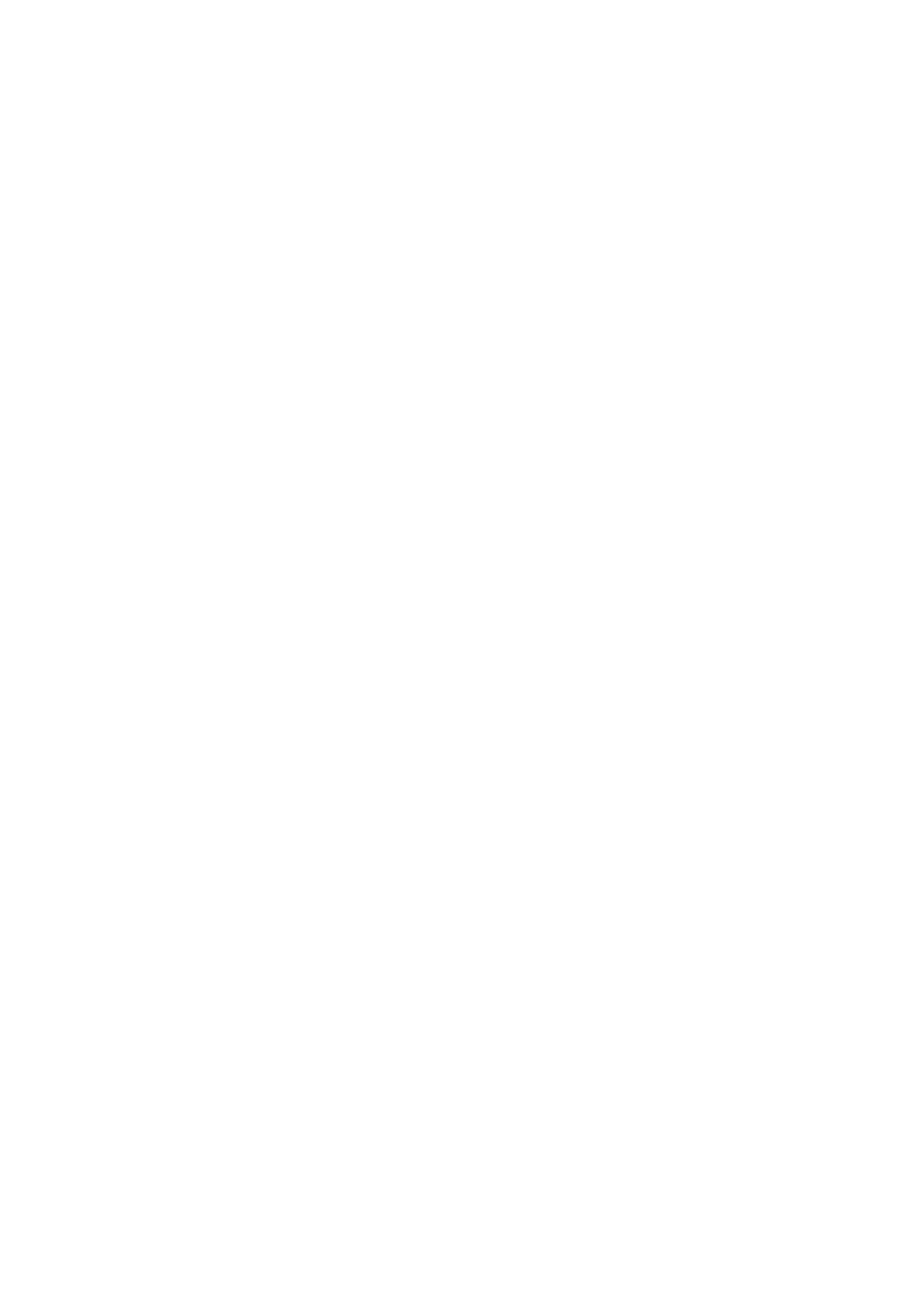
SMA Solar Technology AG
6 Monitoring FV systému
Návod k obsluze
SPortalMGate-BA-cs-10
35
6.3.3 Nastavení reportů událostí
Můžete nastavit tři reporty událostí s různým obsahem.
Podmínka:
☐ Musíte být přihlášeni v uživatelské roli Instalační technik nebo Administrátor systému
(viz kapitola 10.1).
Postup:
1. Ve výběru stránek a nabídek klikněte na možnosti Konfigurace > Konfigurace reportů.
2. Z rozevíracího seznamu Konfigurace reportu vyberte Report událostí.
3. Klikněte na tlačítko [Upravit].
4. V části Provést aktivaci reportu zaškrtněte políčko aktivní.
5. V části Příjemce do pole E-mailová/é adresa/y zadejte e-mailovou adresu / e-mailové
adresy příjemce/příjemců. Zadáváte-li několik e-mailových adres, oddělte je čárkami. Počet
znaků zadávaných do textového pole je omezený. Můžete proto zadat pouze určitý počet
e-mailových adres.
6. V části Interval proveďte následující nastavení:
• Chcete-li e-mail s reportem událostí dostávat každou hodinu, zaškrtněte možnost hodinový.
• Chcete-li každý den dostávat jeden e-mail s reportem událostí, zaškrtněte možnost denní
a z rozevíracího seznamu vyberte čas, kdy chcete e-mail dostávat.
7. V části Obsah proveďte následující nastavení:
• Zaškrtněte políčka požadovaných hlášení. Vždy můžete vybrat až tři typy událostí portálu
Sunny Portal a FV systému: Informace, Výstrahy, Chyby.
• V části Odeslat report jako vyberte formát, v němž má portál Sunny Portal report odesílat.
• V části Max. počet hlášení v reportu z rozevíracího seznamu vyberte maximální počet
hlášení, který se má v e-mailu zobrazovat.
• Chcete-li odesílat reporty i v době, kdy nejsou k dispozici žádné nové události, zaškrtněte
políčko Odeslat i prázdné reporty, pokud nejsou nové události.
8. Chcete-li na zadanou e-mailovou adresu odeslat zkušební report, klikněte na tlačítko
[Odeslat zkušební report].
9. Klikněte na tlačítko [Uložit].